КАЛЕНДАРНО-СЕТЕВОЕ ПЛАНИРОВАНИЕ
Настройка рабочего времени
Для создания новых календарей и редактирования имеющихся используется окно Изменить рабочее время. В MS Project его можно открыть из вкладки Проект – кнопка Изменить рабочее время:
Для создания нового календаря следует нажать кнопку Новый календарь. В окне Создание базового календаря определить, будет новый календарь создаваться с нуля, на основе Стандартного календаря (без возможных праздников и изменений), или как копия одного из имеющихся, уже настроенных календарей. Далее надо задать имя нового календаря и нажать ОК.
Для редактирования созданного или имеющегося календаря надо выбрать его в списке Для календаря.
Рабочее время для выбранного календаря по умолчанию определяется на вкладке Рабочие недели. Следует выделить на этой вкладке строку [По умолчанию] и нажать кнопку Подробности…
В открывшемся окне Сведения о… для каждого дня недели можно определить график работы, выделяя дни в левом списке (можно несколько) и выбирая один из трех вариантов:
Рабочее время для выбранного календаря по умолчанию определяется на вкладке Рабочие недели. Следует выделить на этой вкладке строку [По умолчанию] и нажать кнопку Подробности…
В открывшемся окне Сведения о… для каждого дня недели можно определить график работы, выделяя дни в левом списке (можно несколько) и выбирая один из трех вариантов:
- Использовать для этих дней значения времени по умолчанию – применить к дню стандартные для Project настройки.
- Задать нерабочие дни – сделать выделенные дни выходными.
- Задать дни для использования этих рабочих часов – задать собственные интервалы рабочего времени для этих дней:
При выборе последнего варианта записываем в таблице интервалы рабочего времени для выделенных дней (за исключением перерывов). После этого нажать ОК.
Также на вкладке Рабочие недели можно определить нестандартные рабочие недели. Например, в одну из недель проекта все сотрудники проходят обучение в первой половине дня, а работают над проектом только во вторую.
В этом примере на вкладке Рабочие недели в следующей свободной строке пишем название нестандартных недель – например, Обучение, и указываем сроки действия нестандартного графика:
Также на вкладке Рабочие недели можно определить нестандартные рабочие недели. Например, в одну из недель проекта все сотрудники проходят обучение в первой половине дня, а работают над проектом только во вторую.
В этом примере на вкладке Рабочие недели в следующей свободной строке пишем название нестандартных недель – например, Обучение, и указываем сроки действия нестандартного графика:

На вкладке Исключения определяется нестандартный график работы для определенных дат. Отличие от вкладки Рабочие недели в том, что можно указать не только нестандартный режим работы для конкретных дат, но и периодичность повторения такого режима работы:
#ProjectProfessional #ProjectOnlineProfessional #Задачи #КалендарноСетевоеПланирование #Календари

